Вопрос“Несколько дней назад я открыл Quick Time Player, чтобы посмотреть свой любимый фильм на компьютере. Фильм начал воспроизводиться нормально, но, к моему удивлению, через некоторое время экран погас. Видео было в формате MOV, и когда я в последний раз проигрывал фильм неделю назад, он не был поврежден. Так что же произошло за это время, что сделало его бесполезным?”
- Вопрос от Quora
Мы просмотрели различные форумы в поисках методов восстановления MOV и собрали те, которые действительно работают. Ознакомьтесь с пятью исправлениями, если вы ищете, как исправить поврежденные файлы MOV. Мы также включили причины повреждения файлов MOV и советы по воспроизведению файлов MOV на Windows и Mac.

- Часть 1: Обзор формата файлов Mov
- Часть 2: Что вызывает повреждение файлов Mov?
-
Часть 3: 5 исправлений для восстановления поврежденных файлов MOV
- Исправление 1: Используйте 4DDiG File Repair для восстановления файлов MovHOT
- Исправление 2: Используйте QuickTime Player для восстановления
- Исправление 3: Используйте бесплатный онлайн-ремонт видео
- Исправление 4: Восстановите MOV-файл с помощью VLC-плеера
- Исправление 5: Преобразование MOV в формат MP4
- Часть 4: Советы по работе с файлами Mov
-
Часто задаваемые вопросы:
- Как мне восстановить поврежденный MOV-Файл?
- Как мне исправить поврежденный MOV-файл на Mac?
- Являются ли файлы MOV такими же, как файлы MP4?
- Почему я не могу открыть Mov-файл на ПК? Как это исправить?
- Как мне найти кодек, который мне нужен для воспроизведения файлов MOV?
- Из-за чего некоторые Mov-файлы не воспроизводятся?
Часть 1: Обзор формата файлов Mov
MOV video - это хорошо известный формат файлов, разработанный компанией Apple Inc. Он содержит несколько дорожек для хранения различных медиафайлов, особенно видео, в мультимедийном контейнере. Видеоролики MOV специально разработаны для воспроизведения в Quick Time Player и используют кодек MPEG-4 для сжатия файлов. Их особый дизайн дает им преимущество перед другими форматами файлов в плане простоты редактирования. Но только несколько проигрывателей поддерживают этот формат файла. Однако видео в формате MOV совместимо для воспроизведения как на устройствах Windows, так и на Mac.
Часть 2: Что вызывает повреждение файлов Mov?
Как и любой другой видеофайл, файлы MOV также могут быть повреждены, и существует несколько причин их повреждения. Они включают в себя:
Резкое завершение работы: неправильное или внезапное завершение работы вашей системы может привести к повреждению структуры файлов MOV.
Неэффективное преобразование формата: При преобразовании файлов MOV в другой формат может возникнуть ряд проблем, если приложение, используемое для преобразования, неэффективно. Или, если в процессе преобразования произошел сбой, это также может привести к повреждению файла MOV.
Несовместимый видеоплеер: Видеоплееры, несовместимые с форматом файла MOV, могут перезаписывать заголовки, делая носитель недоступным или повреждая его, если вы используете их для воспроизведения файлов MOV.
Перерывы в передаче файлов: При передаче файлов MOV на другой носитель отключение питания или другие перебои могут привести к их повреждению.
Проблемы со сжатием файлов: Если вы используете неправильное приложение для уменьшения размера файла MOV, это может привести к повреждению файла MOV. Или, если вы не довели процесс сжатия до логического результата, это также может привести к повреждению файлов MOV.
Поврежденные сектора на диске: Хранение файлов MOV на диске с поврежденными секторами или на физически поврежденном носителе информации повлияет на их работоспособность, что приведет к повреждению.
Вирусная или вредоносная атака: Вирусные или вредоносные атаки, нацеленные на систему или, в частности, на видео MOV, могут повредить внутреннюю структуру файлов, что приведет к повреждению.
Часть 3: 5 исправлений для восстановления поврежденных файлов MOV
Хорошей новостью является то, что вам не придется беспокоиться, так как можно восстановить поврежденный или неработающий файл MOV. Вот методы, которые вы можете попробовать:
Исправление 1: Используйте 4DDiG File Repair для восстановления файлов Mov
Если вы спешите и хотите восстановить несколько файлов одновременно, мы настоятельно рекомендуем использовать инструмент 4DDiG File Repair для восстановления файлов MOV. Он может мгновенно восстанавливать поврежденные, нечеткие, зернистые, прерывистые или искаженные видео с высокой вероятностью успеха. Функции 4DDiG включают в себя:
- Удобный интерфейс и продвинутый алгоритм исправления.
- Восстанавливайте популярные видеоформаты, такие как MOV, MP4, MKV, M4V, 3G2, 3GP и т.д.
- Восстанавливайте видеозаписи с Windows и устройств на базе Windows, внутренних и внешних накопителей, SD-карт, USB-накопителей и камер.
- Пакетное восстановление видео различных форматов одновременно.
- 100% безопасный и мгновенный процесс ремонта.
- Поддерживает восстановление видео на популярных камерах таких брендов, как Canon, GoPro и DJI.
Выполните следующие действия, чтобы восстановить файлы MOV с помощью инструмента восстановления файлов 4DDiG:
Для ПК
Безопасная Загрузка
ДЛЯ Mac
Безопасная Загрузка
- Загрузите и откройте программу восстановления файла 4DDiG в вашей системе. Выберите опцию восстановления видео и переходите к следующему шагу.
- Нажмите кнопку “Добавить”, чтобы загрузить поврежденные MOV-файлы, и нажмите “Начать восстановление”, чтобы начать процесс восстановления.
- Как только процесс восстановления будет завершен, вы сможете просмотреть восстановленные файлы и экспортировать их в безопасное место.
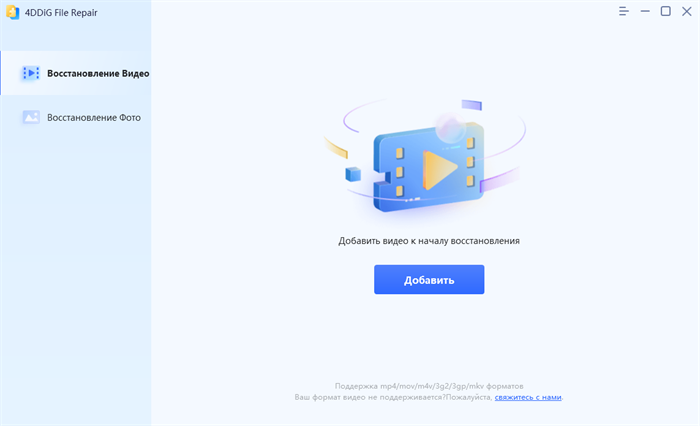
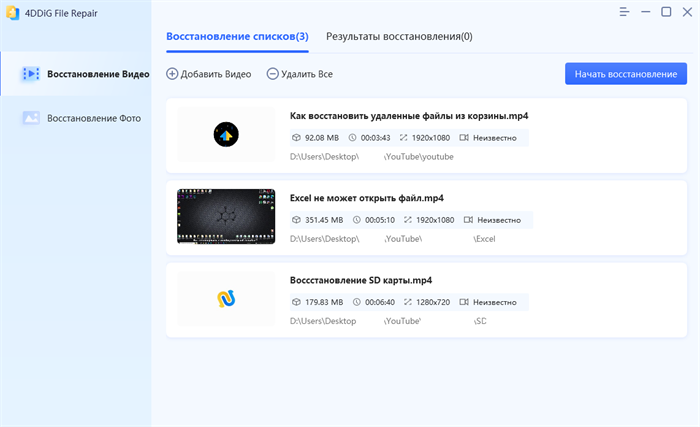
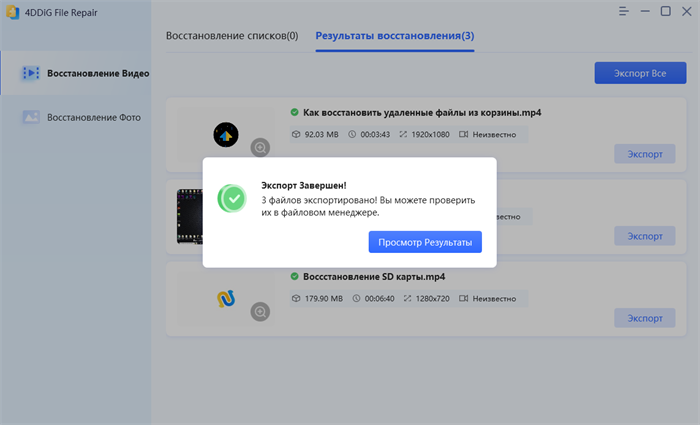
Исправление 2: Используйте QuickTime Player для восстановления
QuickTime Player поставляется с множеством функций для обрезки, редактирования, зацикливания и возврата видео. Вы также можете использовать его для восстановления файлов MOV. Он может обнаруживать незначительные проблемы, но неэффективен при работе с сильно поврежденными MOV-видео. Если вы попытаетесь восстановить сильно поврежденный MOV-файл с помощью QuickTime Player, он покажет ошибку черного экрана. Поэтому, возможно, вам придется рассмотреть возможность использования других исправлений.
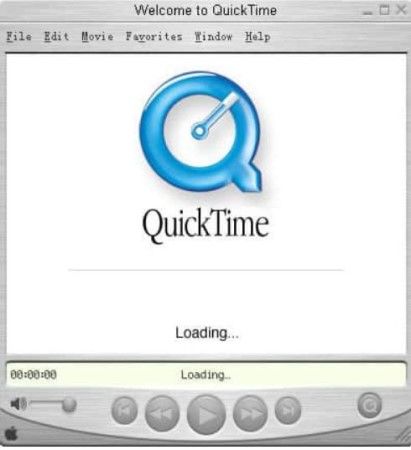
Исправление 3: Используйте бесплатный онлайн-ремонт видео
Если у вас не так много времени на загрузку и подписку на стороннее программное обеспечение, воспользуйтесь бесплатным онлайн-инструментом для восстановления видео 4DDiG. Он автоматически восстановится. Загрузите файл MOV бесплатно в три простых шага. Особенности включают в себя:
- Бесплатный автоматический ремонт видео.
- Поддерживает форматы файлов MOV, MP4 и M4V.
- Удобный интерфейс.
- Не запрашивает процесс регистрации.
- Использует шифрование для обеспечения безопасности ваших данных.
Вот как вы можете использовать бесплатный онлайн-инструмент для восстановления видео 4DDiG:
- Все, что вам нужно сделать, это загрузить поврежденные MOV-файлы или перетащить их в инструмент. Он просканирует и автоматически восстановит поврежденные MOV-файлы.
- Вы можете просмотреть восстановленные MOV-файлы, чтобы проверить их подробную информацию. После завершения процесса восстановления сохраните их в другом месте, чтобы избежать перезаписи.
Исправление 4: Восстановите MOV-файл с помощью VLC-плеера
Вы также можете восстановить MOV-файл, изменив расширение файла с помощью VLC media player. Выполните следующие действия:
- Сначала скопируйте поврежденный MOV-файл. Затем измените поврежденный файл .Имя файла MOV с расширением .AVI.
- Откройте VLC player и перейдите в меню “Сервис”, затем выберите “Настройки”.
- Выберите “Ввод или кодеки” и нажмите на “Сохранить” в нижней части окна “Настройки”.
- Выберите “Всегда исправлять” из выпадающего меню в разделе “Поврежденный или неполный AVI-файл”.
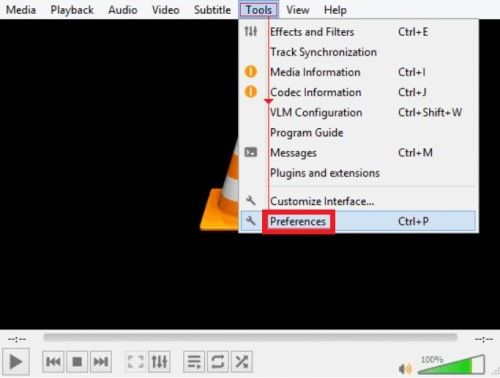
Исправление 5: Преобразование MOV в формат MP4
Вы также можете использовать VLC media player для восстановления MOV-файла, преобразовав его в формат MP4. Следуйте приведенной ниже инструкции по процессу преобразования:
- Откройте VLC player на Windows или Mac и перейдите в меню “Медиа”. Затем выберите ”Конвертировать/сохранить".
- Загрузите поврежденные MOV-файлы, нажав на кнопку “Добавить”. Затем выберите “Конвертировать/сохранить” внизу.
- Нажмите кнопку “Обзор” и выберите имя файла исходного видео и папку назначения. Нажмите кнопку “Сохранить”.
- В выпадающем меню “Профиль” выберите "Видео - MP3 (.mp4)”. Затем нажмите кнопку “Пуск”, чтобы начать процесс преобразования из MOV в MP4.
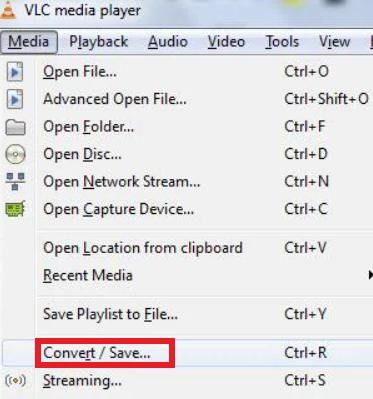
Часть 4: Советы по работе с файлами Mov
Вот несколько полезных советов по открытию и воспроизведению MOV-файлов на Windows и Mac:
Как воспроизводить MOV-файлы на Windows и Mac?
Для воспроизведения файлов MOV вы можете использовать следующие проигрыватели:
QuickTime Player: С 2016 года Apple Inc восстановила поддержку QuickTime player для Windows. Таким образом, он больше не получает обновления для системы безопасности. Однако вы можете использовать проигрыватель Mac по умолчанию или более старую версию для запуска в Windows.
VLC Media Player: VLC media player - это превосходный проигрыватель, который поддерживает широкий спектр форматов файлов. Он может воспроизводить файлы M4V, MKV, AVI, WMV, FLV, MTS, VOB, AVCHD и M2TS, отличные от MOV.
Проигрыватель Windows Media: Проигрыватель Windows media поставляется с предустановленной на компьютере Windows. Вы можете воспроизводить файлы MOV с помощью версии WMP 12, которая является новейшей версией.
Как открыть MOV-видео на Mac и Windows?
Вам всегда следует использовать совместимый медиаплеер, если вы хотите открыть MOV-файл на Mac или Windows. Медиаплееры по умолчанию на вашем устройстве Apple или Windows 10 могут легко открывать файлы MOV без необходимости использования дополнительных плагинов. Вы также можете хранить файлы MOV в облачном хранилище, таком как Google Drive, что позволяет транслировать видео из любого браузера на вашем компьютере.
Часто задаваемые вопросы:
Как мне восстановить поврежденный MOV-Файл?
Вы можете восстановить поврежденный файл MOV, изменив его расширение или конвертировав в другой формат с помощью медиаплеера VLC. Однако, если повреждение серьезное, вы можете использовать средство 4DDiG File Repair для быстрого и со 100% успехом восстановления файлов MOV.
Как мне исправить поврежденный MOV-файл на Mac?
Исправьте поврежденный файл MOV на Mac с помощью QuickTime player 7 или измените расширение его файла с помощью VLC media player.
Являются ли файлы MOV такими же, как файлы MP4?
Файлы MOV чем-то похожи на файлы MP4, поскольку оба являются форматами для видеофайлов. Однако реальная разница заключается в том, что MP4 является международным стандартным форматом, в то время как MOV является фирменным видеоформатом Apple Inc. Кроме того, файл MOV имеет более высокое качество и больший размер, чем файл MP4.
Почему я не могу открыть Mov-файл на ПК? Как это исправить?
Если вам не удается воспроизвести MOV-файл на вашем ПК, это может быть из-за отсутствующего компонента файла в вашем медиаплеере или поврежденного заголовка видео. В таком случае используйте исправления, упомянутые выше, чтобы восстановить ваш MOV-файл.
Как мне найти кодек, который мне нужен для воспроизведения файлов MOV?
MOV - это формат контейнера, определяемый различными аудио- и видеоформатами. Для воспроизведения файлов MOV вам понадобится лучший кодек MOV, пакет кодеков K-Lite и пакет кодеков Windows 10.
Из-за чего некоторые Mov-файлы не воспроизводятся?
Несколько причин могут сделать файлы MOV не воспроизводимыми. Это может быть неработающий заголовок видео, отсутствующий компонент файла, прерывание во время передачи или загрузки файла или вирусная атака.
Вывод
MOV - популярный формат видеофайлов, но иногда вы можете оказаться не в состоянии воспроизвести файл MOV из-за поврежденного или неработающего видеофайла. Если с вами случится что-то подобное, мы рекомендуем сначала попробовать, как упоминалось ранее, бесплатные и быстрые исправления для видеофайлов MOV repair. Но если файлы MOV по-прежнему не воспроизводятся, и вам нужно восстановить несколько файлов, рассмотрите возможность использования инструмента 4DDiG File Repair. Это может устранить проблемы с воспроизведением, медленное отображение видео, а также мерцающие, поврежденные, размытые, неработающие и зависшие видео. Кроме того, он имеет удобный интерфейс и может восстанавливать все популярные видеоформаты, включая MOV, с высокой эффективностью.

